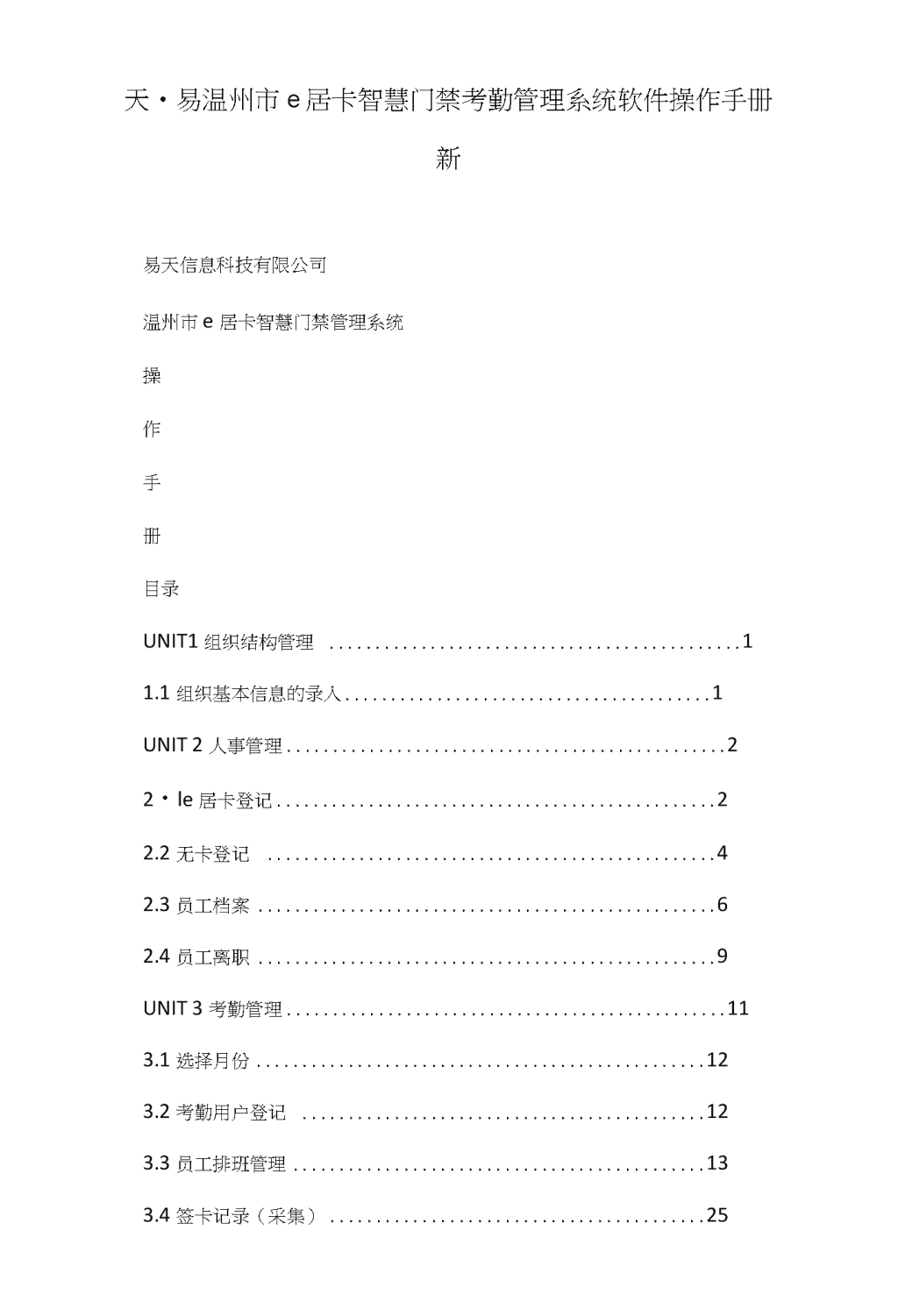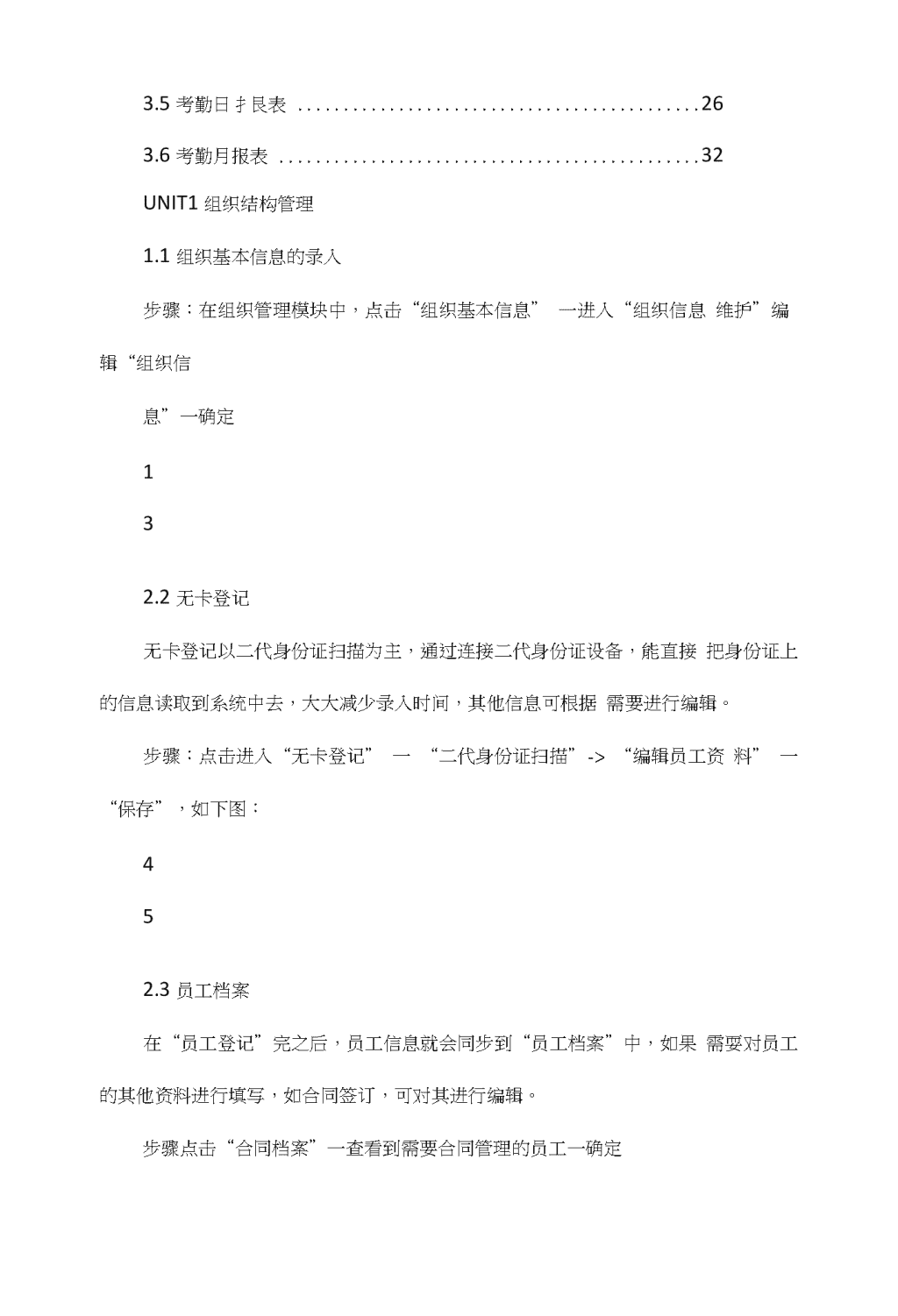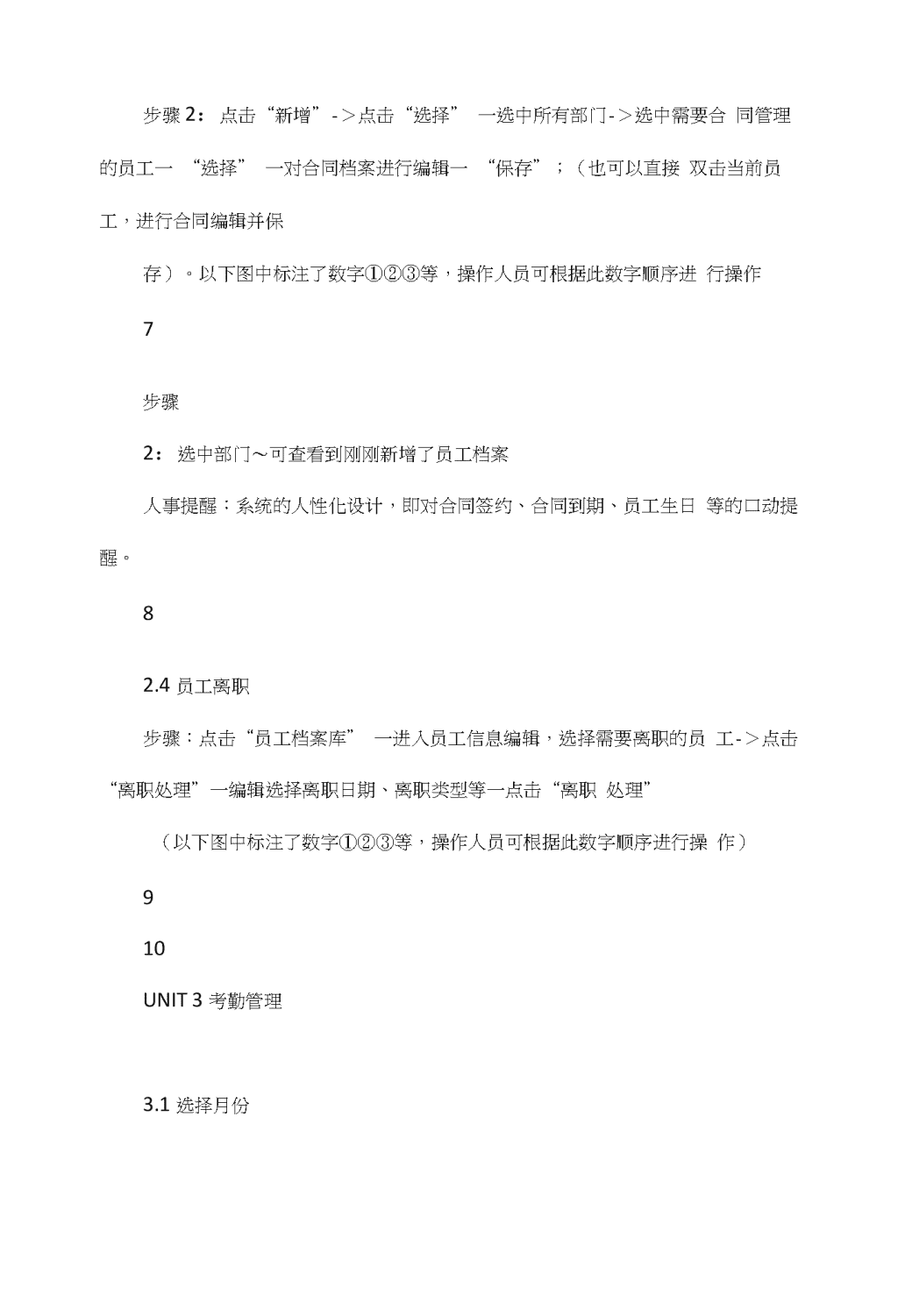- 55.80 KB
- 2022-05-17 13:16:13 发布
- 1、本文档共5页,可阅读全部内容。
- 2、本文档内容版权归属内容提供方,所产生的收益全部归内容提供方所有。如果您对本文有版权争议,可选择认领,认领后既往收益都归您。
- 3、本文档由用户上传,本站不保证质量和数量令人满意,可能有诸多瑕疵,付费之前,请仔细先通过免费阅读内容等途径辨别内容交易风险。如存在严重挂羊头卖狗肉之情形,可联系本站下载客服投诉处理。
- 文档侵权举报电话:19940600175。
天•易温州市e居卡智慧门禁考勤管理系统软件操作手册新易天信息科技有限公司温州市e居卡智慧门禁管理系统操作手册目录UNIT1组织结构管理11.1组织基本信息的录入1UNIT2人事管理22・le居卡登记22.2无卡登记42.3员工档案62.4员工离职9UNIT3考勤管理113.1选择月份123.2考勤用户登记123.3员工排班管理133.4签卡记录(采集)25
3.5考勤日扌艮表263.6考勤月报表32UNIT1组织结构管理1.1组织基本信息的录入步骤:在组织管理模块中,点击“组织基本信息”一进入“组织信息维护”编辑“组织信息”一确定132.2无卡登记无卡登记以二代身份证扫描为主,通过连接二代身份证设备,能直接把身份证上的信息读取到系统中去,大大减少录入时间,其他信息可根据需要进行编辑。步骤:点击进入“无卡登记”一“二代身份证扫描”->“编辑员工资料”一“保存”,如下图:452.3员工档案在“员工登记”完之后,员工信息就会同步到“员工档案”中,如果需耍对员工的其他资料进行填写,如合同签订,可对其进行编辑。步骤点击“合同档案”一查看到需要合同管理的员工一确定
步骤2:点击“新增”->点击“选择”一选中所有部门->选中需要合同管理的员工一“选择”一对合同档案进行编辑一“保存”;(也可以直接双击当前员工,进行合同编辑并保存)。以下图中标注了数字①②③等,操作人员可根据此数字顺序进行操作7步骤2:选中部门〜可查看到刚刚新增了员工档案人事提醒:系统的人性化设计,即对合同签约、合同到期、员工生日等的口动提醒。82.4员工离职步骤:点击“员工档案库”一进入员工信息编辑,选择需要离职的员工->点击“离职处理”一编辑选择离职日期、离职类型等一点击“离职处理”(以下图中标注了数字①②③等,操作人员可根据此数字顺序进行操作)910UNIT3考勤管理3.1选择月份
点击“选择月份”,如下图3.2考勤用户登记因为员工的人事信息录入后,是员工信息会同步到“考勤用户”。在系统中删除员工了后,考勤机里的该用户将保存7天,在7天后会自动删除。步骤点击“考勤用户登记”,就可看到员工信息已进入考勤管理中了,(以下图中标注了数字①②③等,操作人员可根据此数字顺序进行操作)123.3员工排班管理以下将分别介绍3钟排班方式:班次设置向导规律排班、手动规律排班、三班倒排班3.3.1班次设置向导规律排班可以通过系统的“班次设置向导”一步一步进行,具有操作步骤如下:步骤1:双击“员工排班管理”一进入“班次设置向导”一进行班次设置一点击“下一步”,(以下图中标注了数字①②③等,操作人员可根据此数字顺序进行操作)13步骤2:选择部门一选中员工(ctrl+A全选)一点击“选择班次”(以下图中标注了数字①②③等,操作人员可根据此数字顺序进行操作)14步骤3:“选择班次”时间一选择班次一点击“加入列表”一确定(以下图中
标注了数字①②③等,操作人员可根据此数字顺序进行操作)步骤4:选择部门,即可看到排好了的班次(以下图中标注了数字①②③等,操作人员可根据此数字顺序进行操作)153.3.2手动规律排班步骤1:新增班次,点击“员工排班管理”一点击“关闭”一点击“配置班次”一点击“新增班次”一编辑班次信息一确定(以下图中标注了数字①②③等,操作人员可根据此数字顺序进行操作)16步骤2:新增时段,点击“时间段管理”一点击“新增时段”一对“时间段信息”进行编辑(以下图中标注了数字①②③等,操作人员可根据此数字顺序进行操作)17步骤3:新增班次时间段,点击“选择时段”一“选择增加时间段的日期”一“选择时段”
-确定(以下图中标注了数字①②③等,操作人员可根据此数字顺序进行操作)18步骤4:选择班次,操作步骤同上3.3.1班次设置向导排班的步骤2~4193.3.3三班倒排班三班倒:每天24小时分成早中晚三班,每班8小时,轮换上班的工作制度。一般医院、能源、钢铁,汽车企业以及私人或外资工厂等单位需耍24小时有人员在岗的单位常用的工作排班制度。步骤1:新增班次,点击“员工排班管理”一点击“关闭”一点击“配置班次”一点击“新增班次”一编辑班次信息一确定(以下图中标注了数字①②③等,操作人员可根据此数字顺序进行操作)20步骤2:若三班倒时间段分别为:早00:00^8:00,中8:00~16:00,晚16:00^00:00o新增3个时段,点击“时间段管理”一点击“新增时段”;(以下图中标注了数字①②③等,操作人员可根据此数字顺序进行操作)中、晚的新增时段,操作步骤同上
步骤4:新班次时间段,点击“选择时段”->“选择增加时间段的日期”一“选择时段”一确定;(以下图屮标注了数字①②③等,操作人员可根据此数字顺序进行操作)222324步骤5:选择班次,操作步骤同上3.3.1班次设置向导排班的步骤2~43.4签卡记录(采集)签卡记录是对员工的考勤签卡记录进行采集,签卡记录是实时。步骤:选择部门一选择查看的签卡记录日期一点击“查询”,。(以下图中标注了数字①②③等,操作人员可根据此数字顺序进行操作)253.5考勤H报表日报表,是对员工每天考勤情况的一个详细记录。步骤点击“日报表”管理一进入日报表管理一点击“生成报表”一选择“所有员工”和数字计算项目一点击“重新计算(以下图中标注了数字①②③等,操作人员可根据此数字顺序进行操作)26步骤2:选中部门一进入日报表管理一选择部门和需耍查询的日期一点击“查
询”。
3.5.1请假管理步骤4点击“请假管理”一选屮部门和员工一点击“新增请假”一选择部门一选中需要请假的员工一点击“选择”;(以下图中标注了数字①②③等,操作人员可根据此数字顺序进行操作)28步骤2:对请假单号、请假类型、时间等的内容进行编辑一保存一选择部门即可查看到请假条。293.5.2补签管理步骤:点击“补签管理”一点击“新增补签”一选择部门一选中需要补签的员工一点击“选择”一对补签日期、签卡时间等的内容进行编辑一确定一选择部门即可查看到补签条。303.5.3加班管理步骤:点击“加班管理”一点击“新增加班”一选择部门一选中需要补签的员工一点击“选择”一对加班那单号,加班类型,时间等的内容进行编辑一确定一选择部门即可查看到加班条。3.5.4节假日管理
步骤:点击“节假日管理”一点击“新增假期”一对节假日信息进行编辑f确定。
313.6考勤月报表月报表是对员工每个月的考勤情况的一个统计记录。步骤4点击“月报表”管理一进入月报表管理一点击“生成报表”一选择“所有员工”和数字计算项目一点击“重新计算”;(以下图中标注了数字①②③等,操作人员可根据此数字顺序进行操作)步骤2:选中部门一进入月报表管理一选择需要查询的日期一点击“查询”。(以下图中标注了数字①②③等,操作人员可根据此数字顺序进行操作)
您可能关注的文档
- 【5A版】考勤管理系统方案.ppt
- 智慧园区考勤管理系统
- 医院工作人员考勤管理办法
- 基于bs架构考勤管理系统设计和实现
- 【7A版】大型生产企业劳动纪律与考勤管理办法.doc
- 【7A版】高管人员考勤管理办法.doc
- 科密a1考勤管理系统-超全问题集锦--附说明书
- yd-xz-2016110101元度集团员工考勤管理办法
- 公司考勤管理制度精选
- 员工考勤管理系统研究和设计
- 人力资源工作实操学习笔记之6:考勤管理
- 蔡襄中学教职工考勤管理办法25
- [教学研究]最全公司考勤管理制度(1)
- 日常考勤管理制度汇编[钉钉版]
- 指纹机与oa办公系统联合应用于医院考勤管理
- 车间考勤管理规定与车间节前准备保生产工作广播稿合集
- 《微信定位考勤管理制度》
- icti程序(2013)-23考勤管理制度